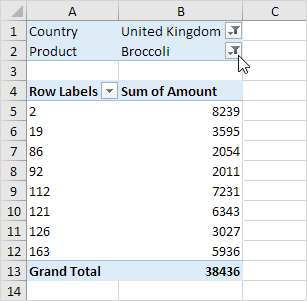多层次的数据透视表在Excel中
多行字段| 链接:#多值字段[多值字段]| 链接:#多报告 – 过滤 – 场[多个报告筛选字段]
这是完全可以超过一个字段拖到一个区域的数据透视表。我们将着眼于多行字段,多值字段和多个报告过滤领域的一个例子。
请记住,我们的数据集包括213个记录和6个领域。订单ID,产品,种类,金额,日期和国家。
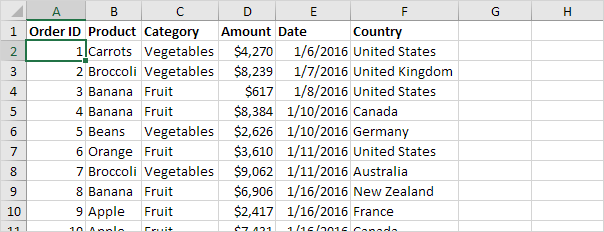
多发性行字段
首先,插入一个数据透视表。接下来,将下面的字段添加到不同的领域。
1.类别字段,国家字段到行区域。
2.金额字段价值观的区域。
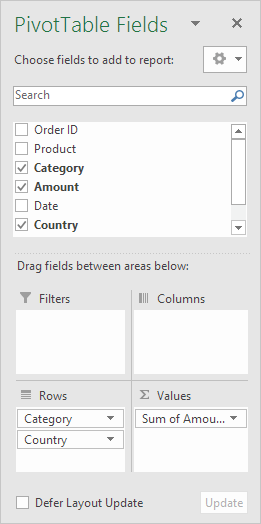
下面你可以找到多层次的数据透视表。
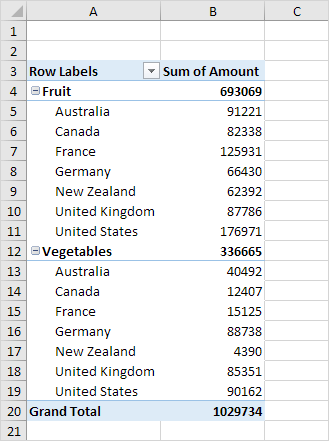
多值字段
首先,插入一个数据透视表。接下来,将下面的字段添加到不同的领域。
1.国家字段添加到行区域。
2.金额字段的值的区域(2×)。
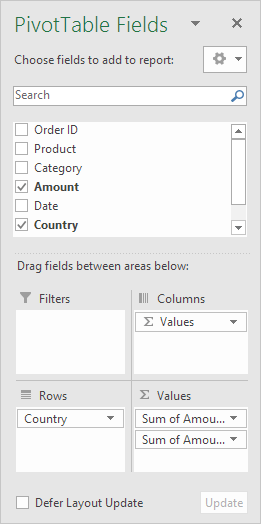
注意:如果将金额字段把价值观区域第二次,Excel中也填充列区域。
透视表:
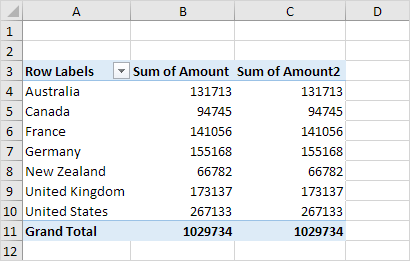
3.接着,单击AMOUNT2的总和列内的任何细胞。
4.右键单击,然后单击值字段设置。
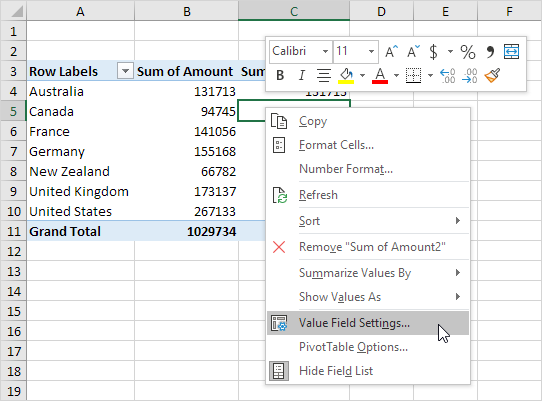
5.自定义名称输入百分比。
6.在值显示方式选项卡,选择总计%。
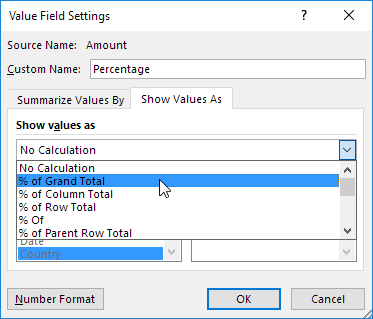
7.单击确定。
结果:
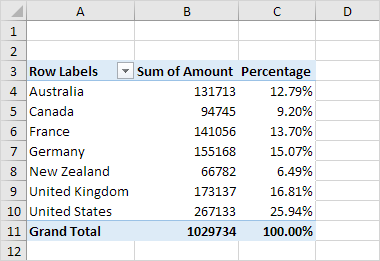
多个报表筛选字段
首先,插入一个数据透视表。接下来,将下面的字段添加到不同的领域。
1.订单ID的行区域。
2.金额字段价值观的区域。
3.国家领域,产品领域筛选区域。
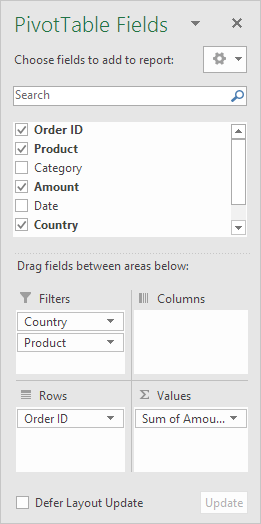
4.接下来,从第二过滤器下拉第一过滤器下拉和西兰花选择英国。
枢轴表显示所有的“西兰花”订单到英国。